小编教你怎样用u盘安装win10系统旗舰版64位
- 分类:U盘教程 回答于: 2017年06月10日 14:06:30
为了让电脑可以正常的运行,所以我们经常会重装电脑,但是我们应该怎样用u盘安装原版Ghost win10系统旗舰版64位呢?U盘可是现在非常简单的一种安装方法哦,接着我们就来详细的了解一下吧。
怎样用u盘安装系统之家Ghost win10系统旗舰版64位呢?如果你也不知道我们应该如何用U盘来安装系统之家Ghost win10系统,那就赶紧跟着小编一起来学习关于怎样用u盘安装系统之家Ghost win10系统旗舰版64位的方法吧。
怎样用u盘安装win10准备工作:
1、一个制作好的U盘启动盘
2、下载深度技术ghost win10镜像文件,存放到U盘工具中
用u盘安装深度技术Ghost win10系统旗舰版64位教程:
注意:这里小编就以深度技术为例,但是大家要知道,我们使用系统之家,原版系统或是雨林木风都是可以的。
1、将准备好的启动盘插入电脑中,重启并进入系统之家的主菜单界面。选择【01】,回车。

u盘装win1064位(图1)
2、进入PE系统,运行,打开还原工具的页面,选择U盘安装深度技术Ghost win10系统旗舰版64位文件。

u盘装win1064位(图2)
3、选择深度技术Ghost win10系统旗舰版64位镜像文件后,弹出温馨提示的窗口,询问是否还原,接着我们点击确定。
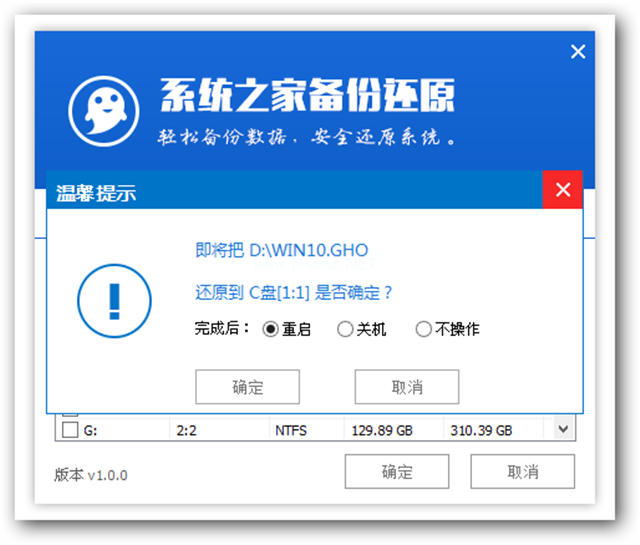
u盘装win1064位(图3)
4、接着,就是U盘安装深度技术win10镜像文件的备份还原过程了,等待U盘安装镜像并释放成,接着自动重启即可。

u盘装win1064位(图4)
5、下面是U盘安装深度技术win10系统过程。

u盘装win1064位(图5)

u盘装win1064位(图6)
6、安装中要经历过好几次开机重启,大家只要等待即可。

u盘装win1064位(图7)
 有用
26
有用
26


 小白系统
小白系统


 1000
1000 1000
1000 1000
1000 1000
1000 1000
1000 1000
1000 1000
1000 1000
1000 1000
1000 1000
1000猜您喜欢
- 联想电脑如何制作u盘重装win7系统..2021/11/30
- u盘分区软件下载2021/09/21
- u盘启动重装系统教程2022/10/16
- 云骑士u盘启动盘制作详细教程..2021/08/09
- 怎么把win10系统下载到u盘安装的教程..2021/12/30
- u盘系统哪个最好用哪个最好用..2022/12/10
相关推荐
- 练习如何用u盘重装系统教程..2019/04/16
- U盘装xp系统要怎么做的详细步骤..2021/04/20
- 深度u盘启动盘制作工具流程..2021/07/11
- 如何制作启动U盘2020/07/15
- u盘启动工具如何安装电脑系统..2020/03/09
- 笔记本u盘重装系统的教程2022/11/15

















